Situatie
Să presupunem că primeşti un document word, excel sau powerpoint ce conţine imagini iar tu doreşti să le salvezi pe propriul hard disk. Pentru asta există o operaţiune pe cât de simplă pe atât de eficace. În cazul variantelor noi de Microsoft Office (docx, xlsx sau pptx) extragerea se poate realiza fără a instala software adiţional şi, mai mult, nici nu ai nevoie să redenumeşti noile fişiere.
Programul Office XML realizează o compresie a elementelor încorporate în documente ce pot fi accesate şi deschise ca orice arhivă de tip .zip. Iată cum:
Solutie
Pasi de urmat
1. Pentru a accesa conţinutul unui document Office XML trebuie deschis File Explorer, localizat documentul în cauză şi selectat. Se apasă F2 pentru a redenumi documentul şi se schimbă terminaţia ( docx, xlsx sau pptx) în .zip.
Va apărea o fereastră de dialog care avertizează cu privire la schimbarea extensiei documentului. Se selectează „Yes”.
2. Windows va recunoaşte automat fişierul ca unul de tip arhivă (.zip). Pentru a extrage conţinutul, selectaţi fişierul, click dreapta mouse şi alegeţi obţiunea „extract all”.
Va apărea o căsuţă de dialog prin intermediul căreia se alege destinaţia documentelor dezarhivate. Alegeţi folderul în care doriţi să se realizeze dezarhivarea sau creaţi unul nou. Dezarhivaţi.
3. Cum accesaţi fotografiile dezarhivate
În folderul în care s-au dezarhivat documentele e un folder cu denumirea word (în cazul în care fişierul original era word (sau xl dacă era excel ori ppt pentru fişierele de tip PowerPoint). Deschideţi folderul. Acesta conţine un alt folder numit media. În el veţi găsi toate fotografiile din fişierul iniţial.
4. Cum accesaţi doar textul
În acelaşi folder word, odată deschis, e un fişier cu denumirea „document.xml”. În puteţi deschide într-un editor ca Notepad ori Wordpad.
5. Cum accesaţi elementele embed
Dacă sunt astfel de elemente în fişierul iniţial, în acelaşi folder word e un subfolder embeddings. Singura problemă e că aici toate elementele au terminaţia .bin. Pentru a le putea accesa trebuie să ştiţi ce tip de fişier sunt şi să schimbaţi manual terminaţia. De exemplu pentru cele audio redenumiţi fişierul cu terminaţia .mp3.

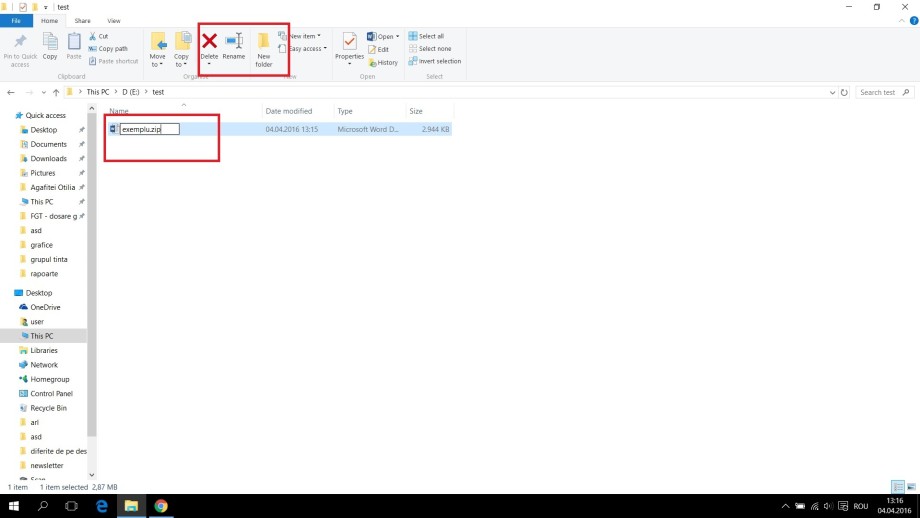
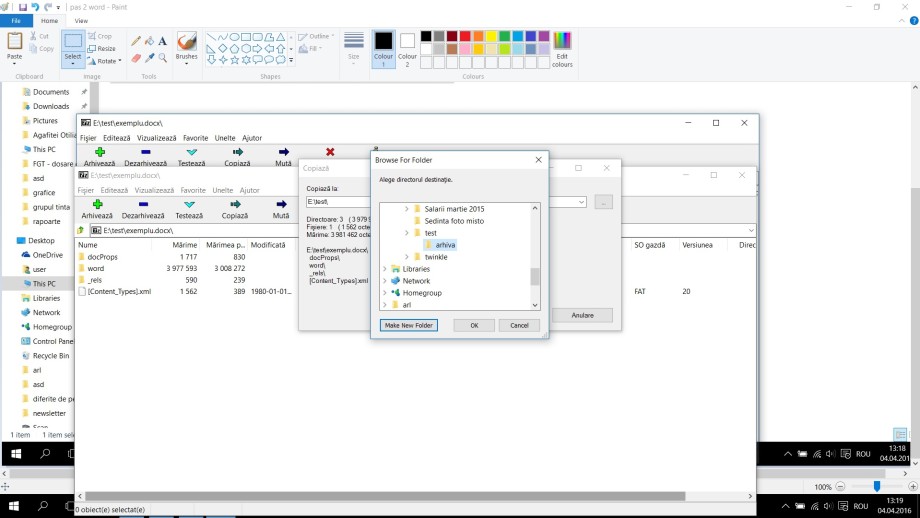
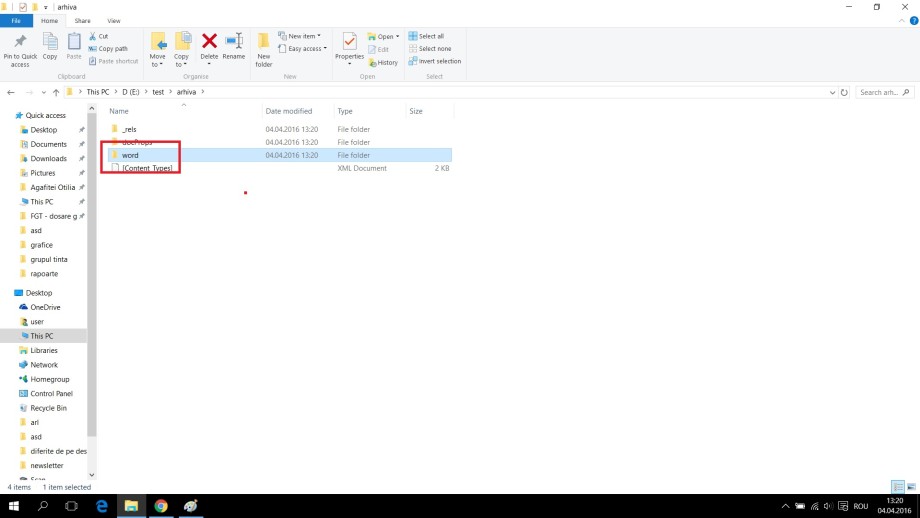
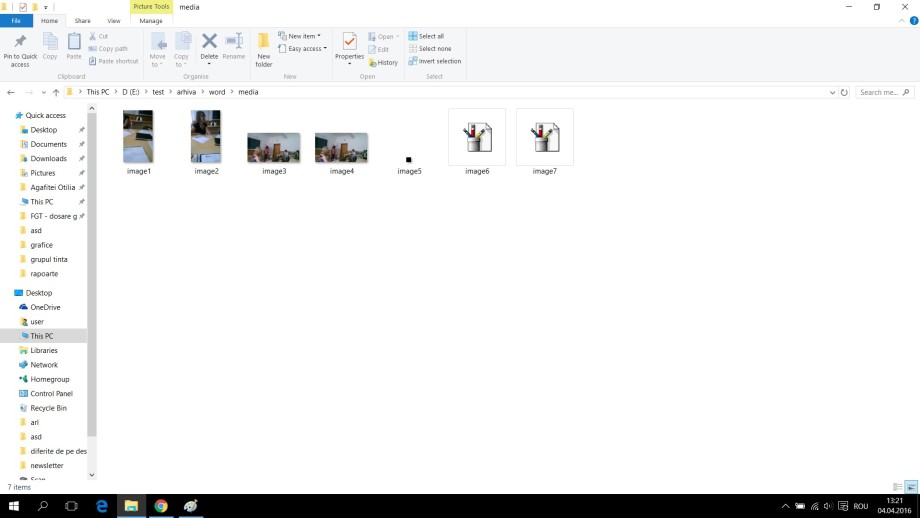
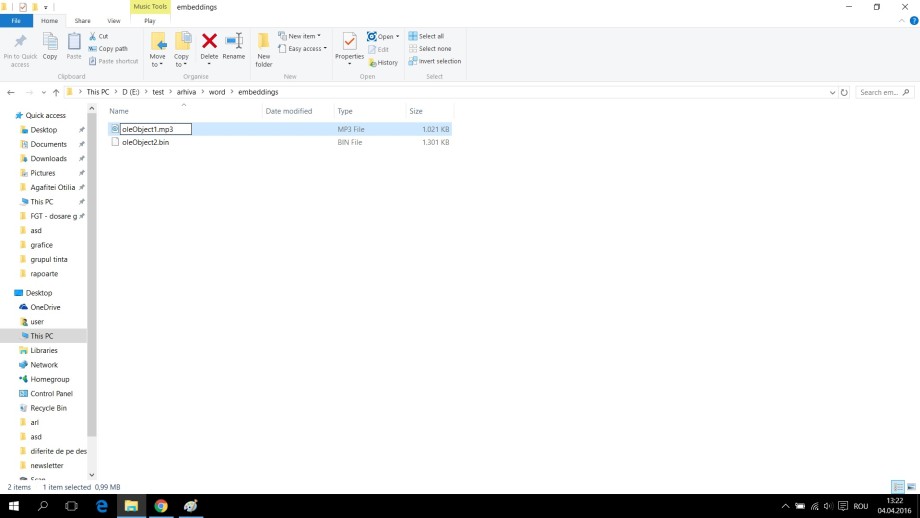
Leave A Comment?